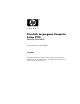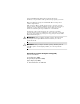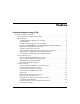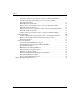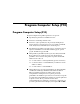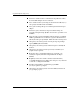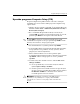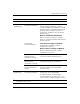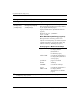Computer Setup (F10) Utility Guide (3rd Edition)
Priročnik za program Computer Setup (F10) www.hp.com 3
Program Computer Setup (F10)
Uporaba programa Computer Setup (F10)
Program Computer Setup lahko zaženete samo tako, da vklopite
računalnik ali ga znova zaženete. Meni programa Computer Setup
odprete takole:
1. Vklopite ali znova zaženite računalnik. Če uporabljate Microsoft
Windows, kliknite Start > Shut Down (Zaustavitev sistema) >
Restart (Ponovni zagon).
2. Ko se računalnik vklopi in lučka monitorja zasveti zeleno,
pritisnite
F10
, da zaženete program Computer Setup. Če je treba,
pritisnite tipko
Enter
, da se izognete naslovnemu ekranu.
✎
Če tipke
F10
ne pritisnete v ustreznem trenutku, boste morali
računalnik znova zagnati ter nato spet pritisniti tipko
F10
, ko lučka
monitorja zasveti zeleno, da bi program zagnali.
3. Na seznamu izberite svoj jezik in pritisnite tipko
Enter
.
4. V meniju lahko izbirate med petimi možnostmi: File (Datoteka),
Storage (Shranjevanje podatkov), Security (Varnost), Power
(Napajanje) in Advanced (Dodatno).
5. Želeno možnost izberite z levo in desno puščično tipko.
S puščičnima tipkama izberite možnost v meniju in nato pritisnite
tipko
Enter
. V meni orodij programa se vrnete s pritiskom
tipke
Esc
.
6. Če želite uveljaviti in shraniti nastavitve, izberite File > Save
Changes and Exit.
❏
Če ste spremenili kaj, česar ne želite uveljaviti, izberite
možnost Ignore Changes and Exit.
❏
Če želite ponastaviti tovarniške nastavitve ali prej shranjene
privzete nastavitve (pri nekaterih modelih), izberite možnost
Set Defaults and Exit. S to možnostjo boste obnovili
tovarniške privzete nastavitve sistema.
Ä
PREVIDNO: NE izklapljajte računalnika, dokler BIOS shranjuje
spremembe, ki ste jih naredili, ker se utegne pomnilnik CMOS
poškodovati. Ko se zaslon F10 Setup zapre, lahko računalnik varno
izklopite.